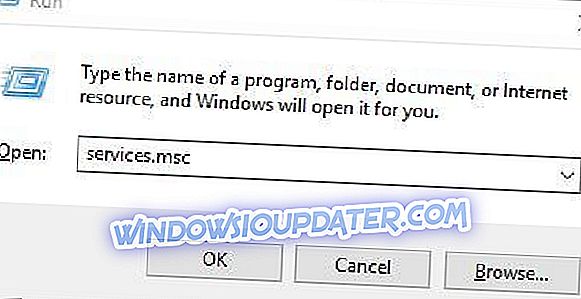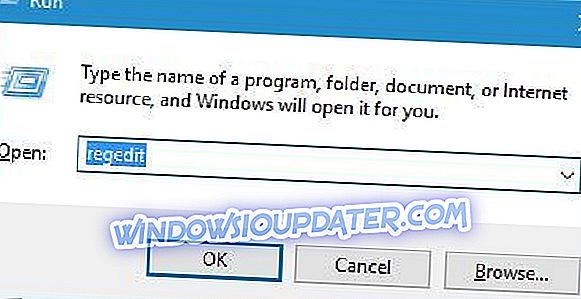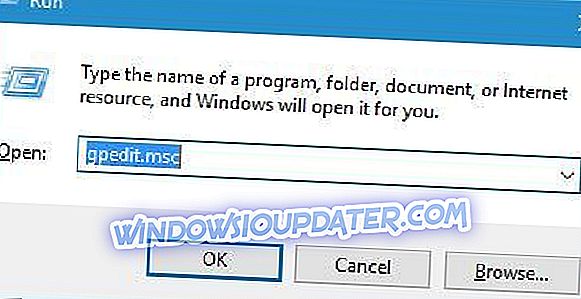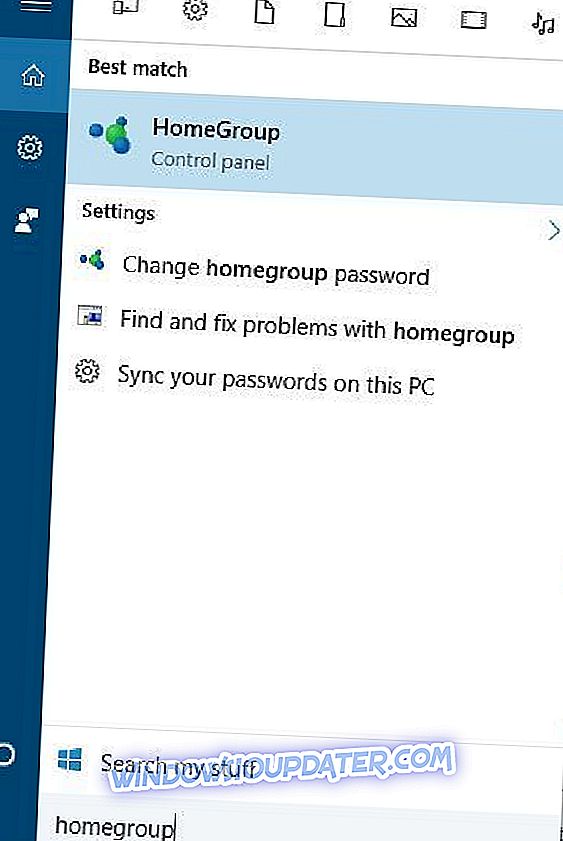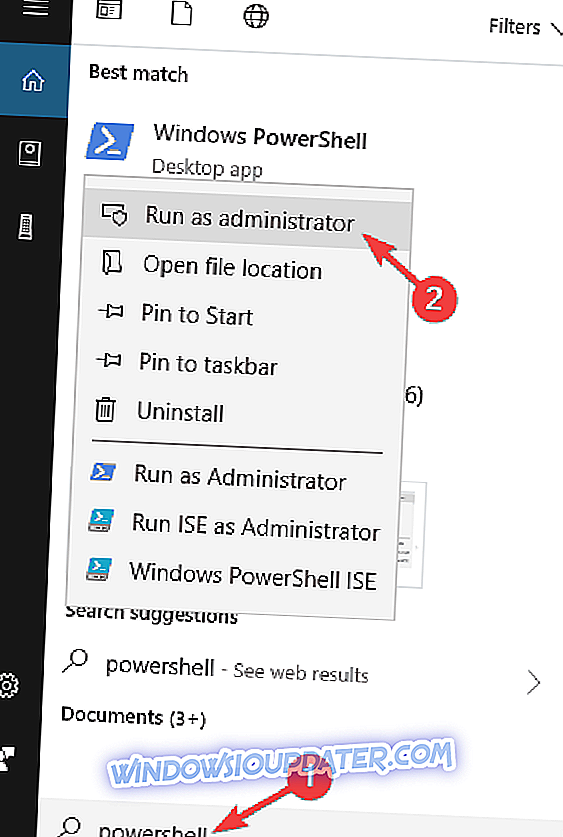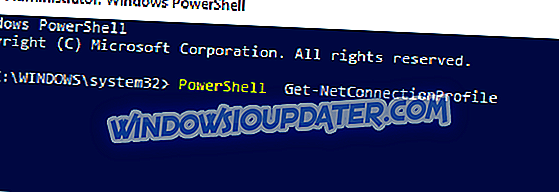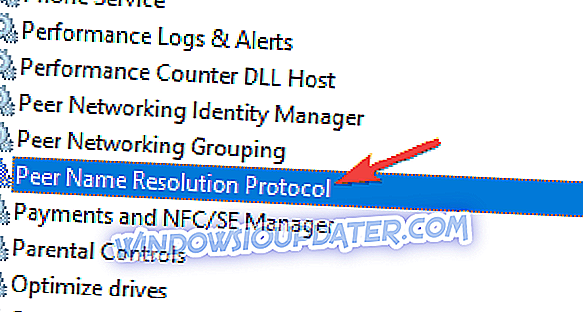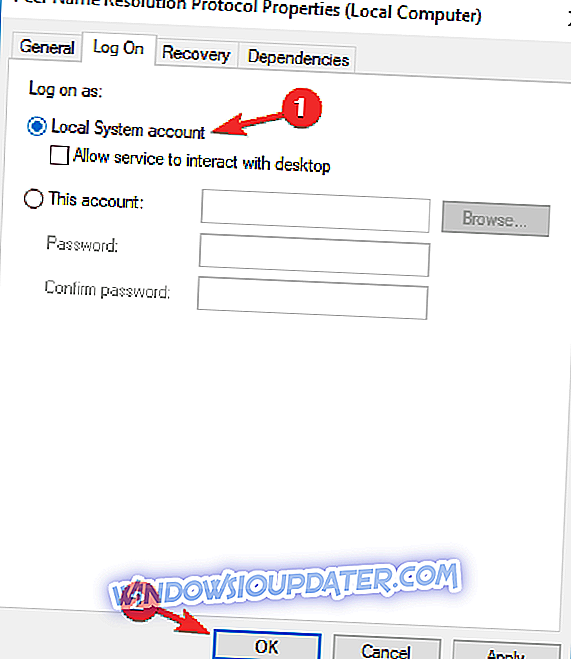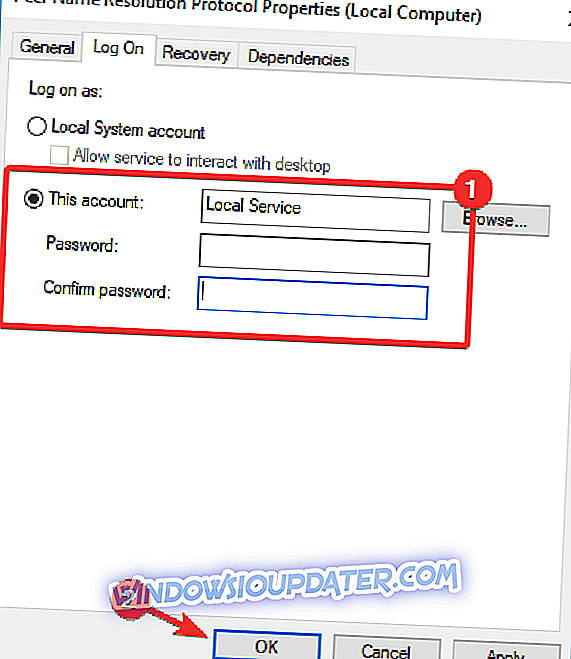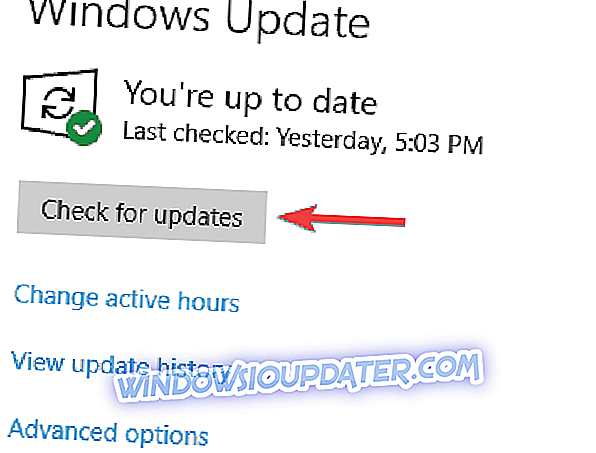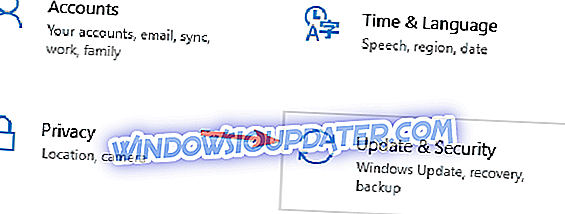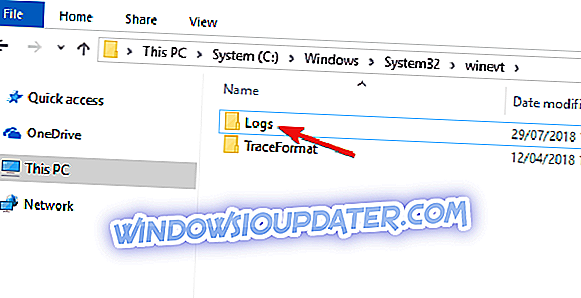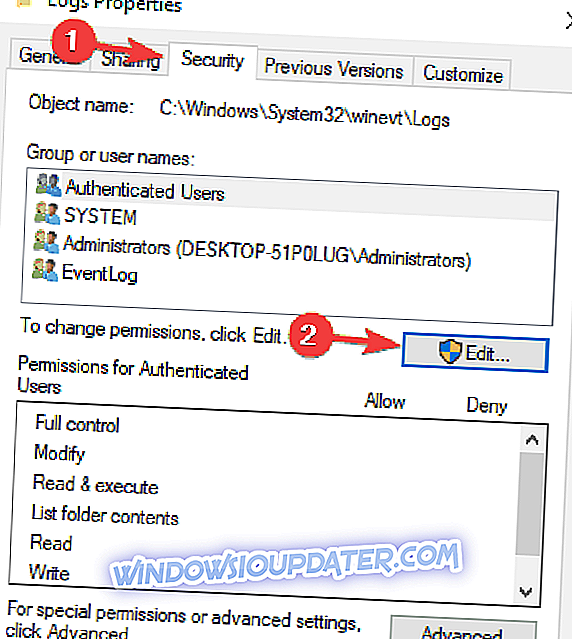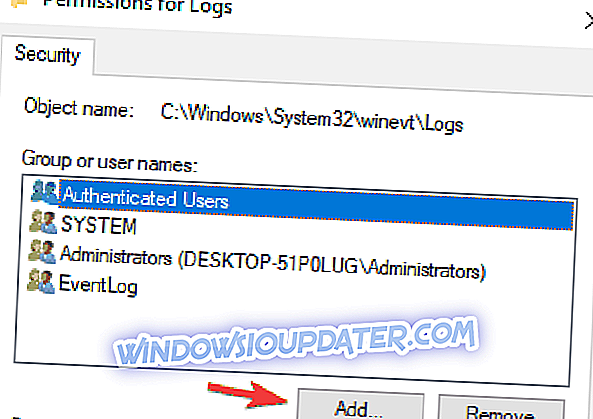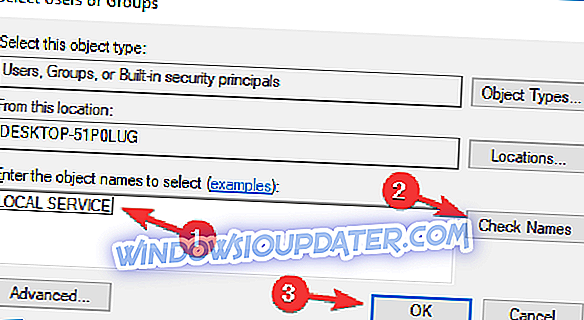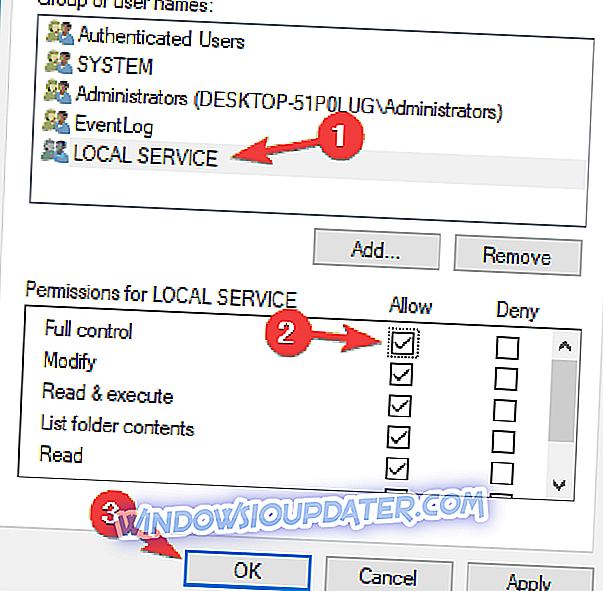Deling af filer er ret simpelt i et lokalt netværk, men nogle gange kan der opstå problemer. Brugere rapporterede Peer Networking Error 1068 på Windows 10, og i dag vil vi vise dig, hvordan du løser dette problem.
Peer networking error 1068, hvordan man løser det?
Peer networking error 1068 kan være problematisk og forårsage forskellige problemer på din pc. Taler om problemer, her er nogle lignende problemer, som brugere rapporterede:
- Peer networking-grupperingstjeneste kører ikke Windows 10, 7 - Dette er et almindeligt problem, der kan opstå i enhver version af Windows, og for at rette op på det, skal du bare starte de nødvendige tjenester.
- Peer networking-grupperingstjeneste kører ikke fejl 1068 - Dette er en ændring af denne fejl, og du kan rette den ved at tjekke dit antivirusprogram.
- Peer networking-grupperingsfejl 1079 - Dette er en lidt anden fejl, men du bør kunne klare det ved hjælp af en af vores løsninger.
- Peer networking-gruppering starter ikke - Sommetider starter denne service slet ikke. For at løse det skal du sørge for, at de afhængige tjenester kan starte.
Løsning 1 - Kontrollér dit antivirusprogram

Peer networking error 1068 er en netværksfejl, og nogle gange kan dette problem skyldes problemer med dit antivirusprogram. Antivirus kan nogle gange forstyrre dit system og forårsage, at dette problem vises, men du kan løse problemet ved blot at deaktivere visse antivirusfunktioner. I nogle tilfælde skal du muligvis deaktivere din antivirus software.
Hvis det ikke hjælper, ville dit næste skridt være at afinstallere dit antivirus og kontrollere, om det hjælper. Hvis fjernelse af antivirus løser problemet, kan du overveje at skifte til en anden antivirusopløsning.
Der er mange gode antivirusværktøjer på markedet, og hvis du ønsker maksimal beskyttelse, der ikke vil forstyrre dit system, foreslår vi, at du prøver Bitdefender .
Løsning 2 - Kontrollér, om Peer-netværkstjenester kører
Peer-netværk er stærkt afhængig af sine tjenester, og hvis en Peer-netværkstjeneste ikke kører korrekt, kan du få Peer Networking-fejl 1068. Gør følgende for at løse dette problem:
- Tryk på Windows Key + R og indtast services.msc . Tryk på Enter eller klik på OK .
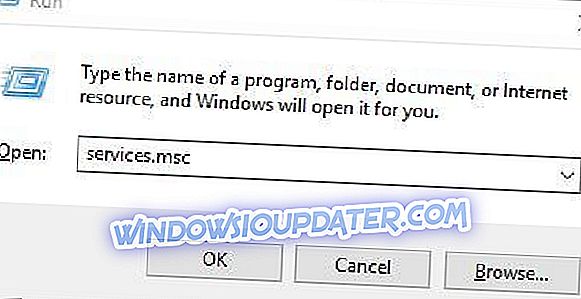
- Når vinduet Services åbnes, finder du Peer Name Resolution Protocol, Peer Networking Identity Manager, Peer Networking Grouping og PNRP Maskinnavn Offentliggørelse og aktiverer dem. For at gøre det skal du blot højreklikke på en tjeneste og vælge Aktiver fra menuen.
Ud over at aktivere de nødvendige tjenester anbefaler brugerne også midlertidigt at deaktivere dit antivirus og firewall, før du starter disse tjenester, så sørg for at gøre det.
Løsning 3 - Slet idstore.sst
Ifølge brugerne kan du nemt rette Peer Networking Error 1068 ved at slette idstore.sst filen. Det gør du ved at følge disse trin:
- Gå til mappen C: \ Windows \ ServiceProfiles \ LocalService .
- Gå til mappen AppData . Hvis den mappe mangler, skal du vise skjulte filer. For at gøre det skal du gå til fanen Vis og kontrollere Skjulte elementer .

- Gå nu til Roaming \ PeerNetworking mappe.
- Når du har indtastet PeerNetworking- mappen, skal du finde og fjerne idstore.sst- filen.
- Valgfrit: Nogle brugere foreslår at slette alle filer fra PeerNetworking-mappen, så du vil måske også prøve det.
Løsning 4 - Rediger registreringsdatabasen
For at rette op på denne fejl foreslår nogle brugere at ændre visse værdier i registreringsdatabasen. Ændring af registreringsdatabasen kan nogle gange føre til ustabilitet i systemet, derfor kan du lave en sikkerhedskopi af dit register, hvis noget går galt. For at ændre registreringsdatabasen skal du gøre følgende:
- Tryk på Windows Key + R og indtast regedit .
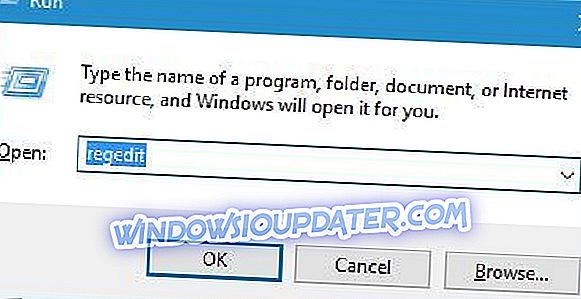
- Gå til HKEY_LOCAL_MACHINE \ SOFTWARE \ Policies \ Microsoft \ Peernet- nøglen i venstre rude.
- Find deaktiveret DWORD i højre rude og dobbeltklik på det.
- Sørg for, at værdidataene er indstillet til 0. Klik på OK for at gemme ændringer.
Ud over at redigere registreringsdatabasen foreslår brugerne også at bruge lokal gruppepolitik. Det gør du ved at følge disse trin:
- Tryk på Windows Key + R og indtast gpedit.msc . Tryk på Enter eller klik på OK for at køre den.
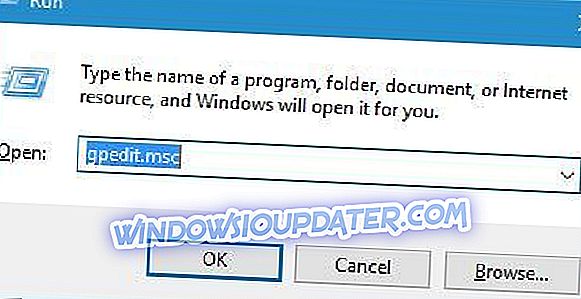
- I venstre rude skal du gå til Computer Configuration> Administrative Skabeloner> Netværk> Microsoft Peer-to-Peer Networking Services .
- Dobbeltklik i højre rude Sluk for Microsoft Peer-to-Peer-netværkstjenester .
- Når egenskabsvinduet åbnes, skal du sørge for, at ikke konfigureret indstilling er valgt.
- Klik på Anvend og OK for at gemme ændringer.
Løsning 5 - Slet alle filer fra MachineKeys bibliotek
Brugere rapporterede, at Peer Networking Error 1068 kan løses ved at fjerne filer fra MachineKeys-mappen. Det gør du ved at følge disse trin:
- Gå til C: \ ProgramData \ Microsoft \ Crypto \ RSA \ MachineKeys og slet alle filer fra den. Hvis du vil, kan du kopiere dem til et sikkert sted, hvis du har brug for dem til backup.
- Efter genstart af filerne genstart computeren.
Brugere foreslår også at køre fejlfindingsprogrammet Homegroup, og du kan gøre det ved at følge disse trin:
- Tryk på Windows Key + S og indtast hjemmegruppe . Vælg Hjemmegruppe fra menuen.
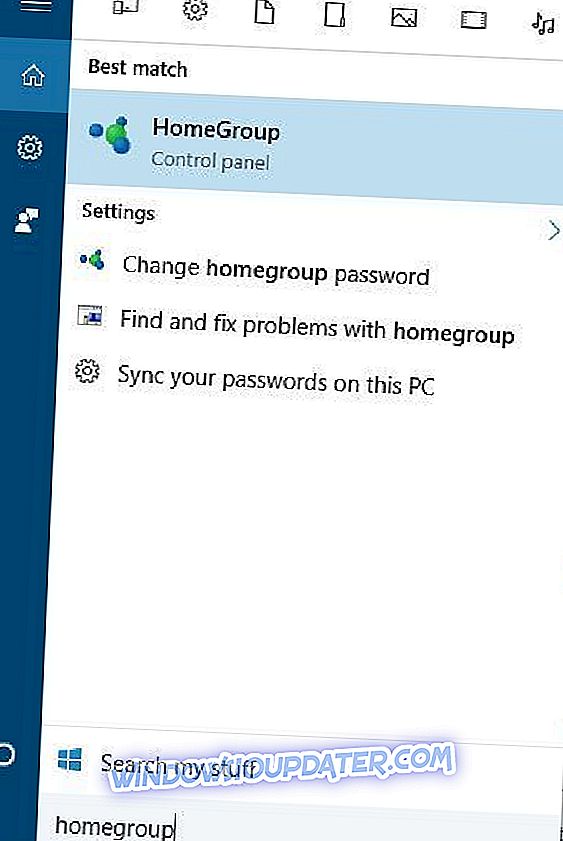
- Når vinduet Hjemmegruppe åbnes, skal du klikke på Start fejlfindingsenheden Startgruppe .
- Vent til fejlfindingen for at afslutte scanningen.
Endelig foreslår brugerne også at slette din hjemmegruppe eller forlade homegroupen, så du kan også prøve det.
Løsning 6 - Skift sikkerhedsrettighederne til MachineKeys-mappen
Ifølge brugerne kan du rette Peer Networking Error 1068 ved at give fuld kontrol over MachineKeys-mappen til Alle. Det gør du ved at følge disse trin:
- Gå til mappen C: \ ProgramData \ Microsoft \ Crypto \ RSA \ .
- Højreklik på MachineKeys- mappen og vælg Egenskaber .
- Gå til fanen Sikkerhed og klik på Rediger .
- Vælg Alle, og kontroller Fuld kontrol indstilling.
- Klik på Anvend og OK for at gemme ændringer.
Løsning 7 - Brug PowerShell
Ifølge brugerne kan nogle gange Peer Networking Error 1068 forårsages af IPv6. Du kan dog løse problemet ved blot at køre en enkelt kommando i PowerShell. For at gøre det, skal du bare følge disse trin:
- Tryk på Windows Key + S og indtast powerhell . Højreklik på Windows Powershell fra listen over resultater og vælg Kør som administrator fra menuen.
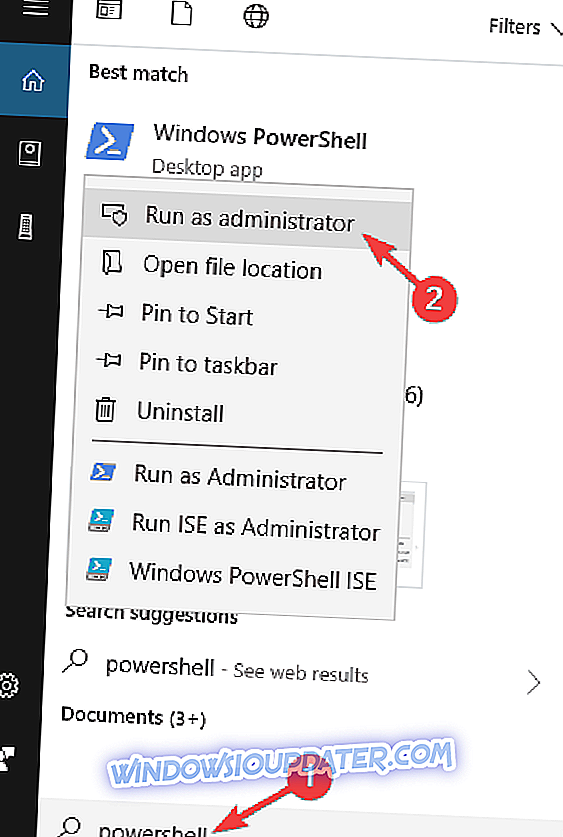
- Indtast nu følgende kommando: PowerShell Get-NetConnectionProfile .
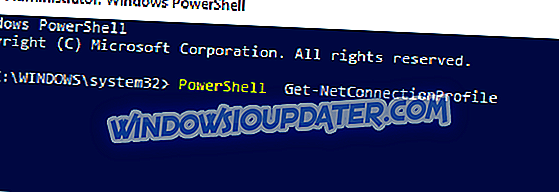
Efter at have kørt denne kommando, skal problemet løses, og alt vil begynde at virke igen.
Løsning 8 - Skift indstillinger for protokol for indlæsning af portrætnavn
Nogle gange kan visse indstillinger forårsage Peer Networking Error 1068. Du kan imidlertid løse dette problem ved blot at ændre et par indstillinger i vinduet Services. Det gør du ved at følge disse trin:
- Åbn Services vindue.
- Når vinduet Services åbnes, skal du dobbeltklikke på Peer Name Resolution Protocol for at åbne dets egenskaber.
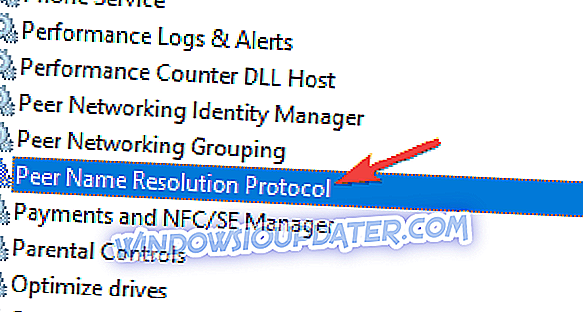
- Naviger til Log på fanen og vælg Lokal systemkonto . Klik nu på Anvend og OK for at gemme ændringer.
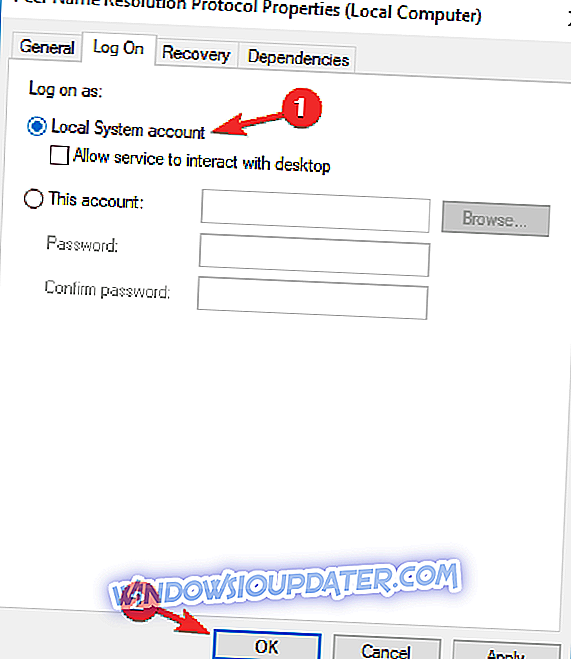
Herefter skal problemet løses. Alternativt kan du bruge lokal service. Det gør du ved at følge disse trin:
- Gentag de foregående trin, men i stedet for at vælge den lokale systemkonto skal du indtaste Lokale tjenester som kontonavnet og slette adgangskodefelterne. Klik på Anvend og OK for at gemme ændringer.
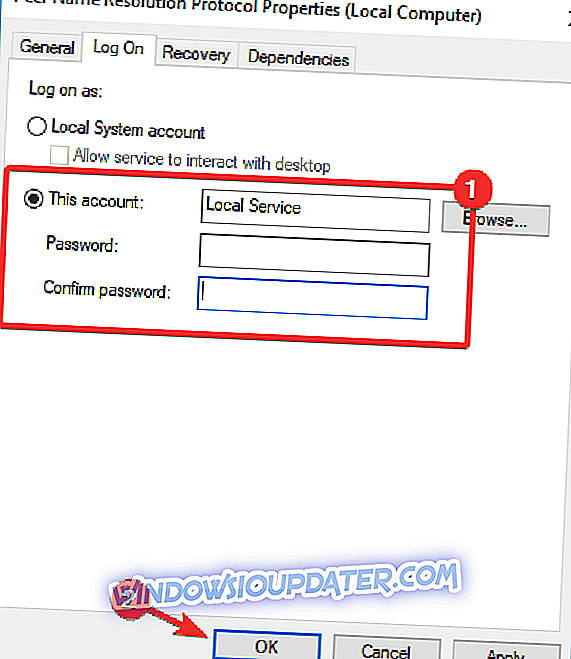
- Herefter skal du genstarte Peer Name Resolution Protocol- tjenesten.
Når servicen genstartes, skal du kontrollere, om problemet er løst.
Løsning 9 - Installer de seneste opdateringer
I nogle tilfælde kan Peer Networking Error 1068 vises på grund af manglende systemopdateringer. Nogle gange kan der være fejl på dit system, og det kan medføre, at dette problem vises.
Installering af opdateringer er ret simpelt, og for det meste installerer Windows 10 automatisk de manglende opdateringer. Du kan dog altid kontrollere manuelt opdateringer ved at gøre følgende:
- Åbn appen Indstillinger og gå til Opdater og Sikkerhed sektionen.
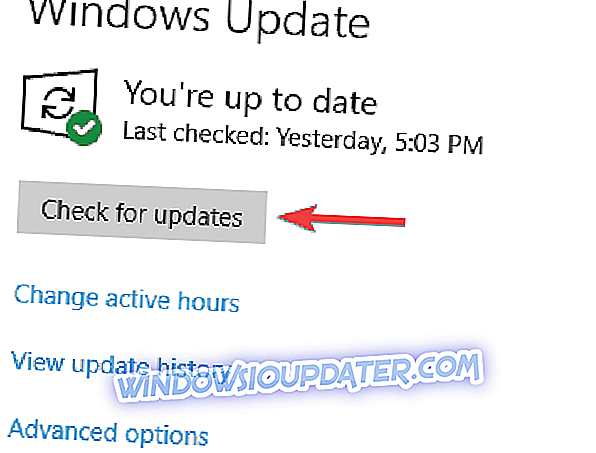
- Klik nu på Check for updates- knappen.
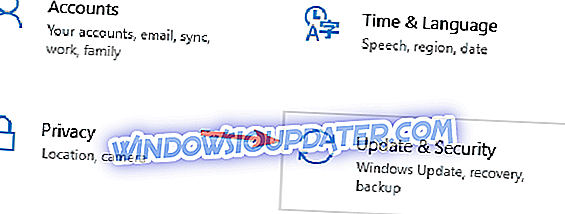
Hvis der er tilgængelige opdateringer, downloader Windows 10 dem i baggrunden og installerer dem, så snart du genstarter din pc. Når dit system er opdateret, skal du kontrollere, om problemet stadig vises.
Løsning 10 - Sørg for, at alle nødvendige tjenester kører korrekt
Peer networking error 1068 kan vises, hvis de nødvendige tjenester ikke kører, og for at rette op på det, skal du aktivere disse tjenester. For at gøre det skal du åbne vinduet Services og aktivere følgende tjenester:
- Application Gate Gateway Service
- Netværksforbindelser
- Network Location Awareness (NLA)
- Tilslut og brug
- Adgang til automatisk forbindelse til fjernadgang
- Remote Access Connection Manager
- Remote Procedure Call (RPC)
- Telefoni
Husk, at du muligvis ikke kan aktivere alle tjenester, der er på listen, f.eks. Remote Access Connection Manager . Denne service er afhængig af Windows Event Log- tjenesten, og hvis Windows Even Log-tjenesten ikke starter, skal du ændre visse tilladelser ved at gøre følgende:
- Naviger til C: \ Windows \ System32 \ winevt bibliotek.
- Find logfilen, højreklik på den og vælg Egenskaber i menuen.
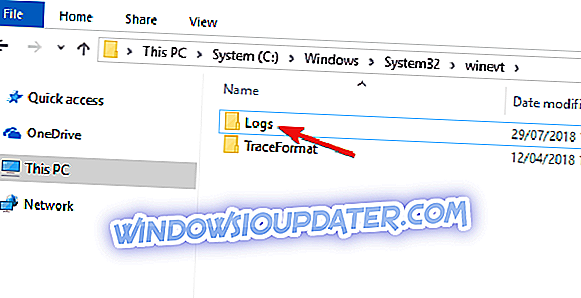
- Naviger til fanen Sikkerhed og klik på knappen Rediger .
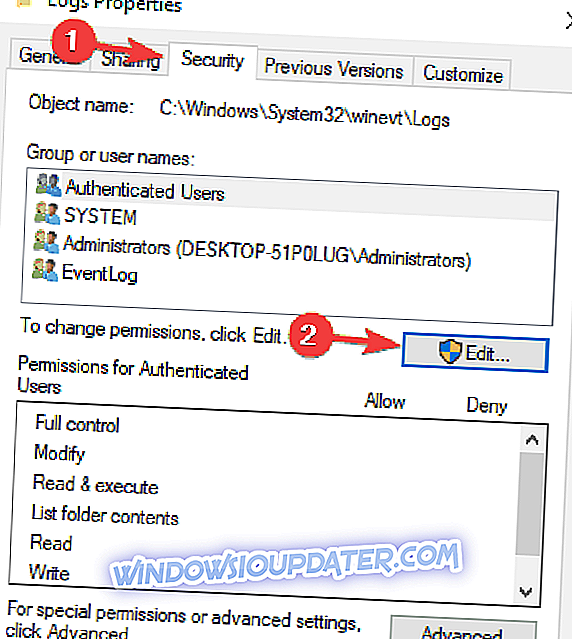
- Klik nu på knappen Tilføj .
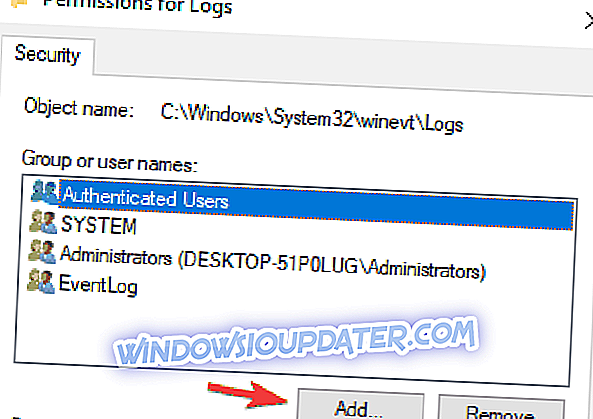
- I Indtast de objektnavne, der skal vælges, skal du indtaste Lokal service . Klik nu på Kontroller navne og OK .
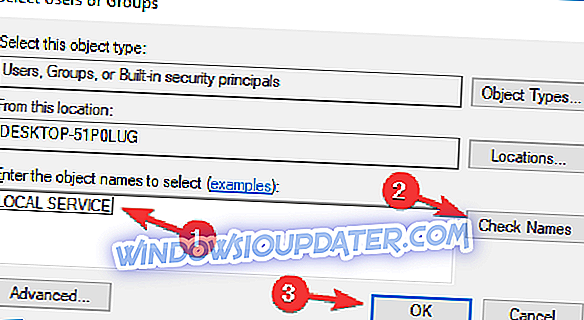
- Gentag trin 4-5, men i stedet for Lokal service skal du indtaste netværkstjeneste .
- Vælg nu Lokal service, og kontroller Fuld kontrol i kolonnen Tillad . Gør det samme for netværkstjeneste . Klik nu på Anvend og OK for at gemme ændringer.
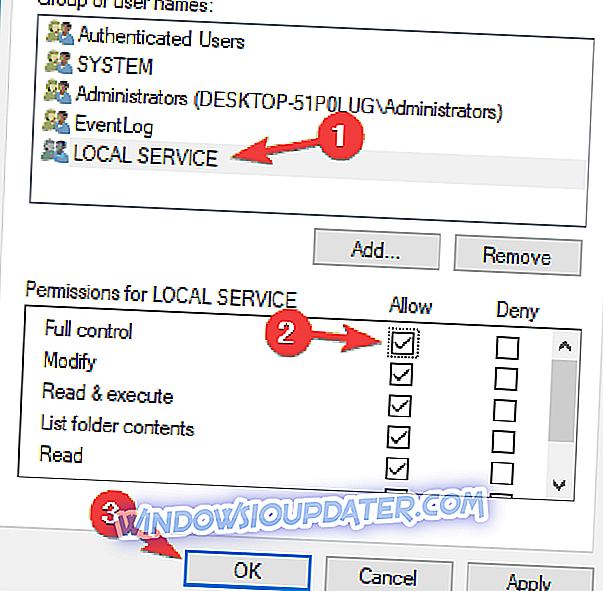
Herefter skal du genstarte din pc. Når din pc genstarter, skal du gå tilbage til vinduet Services og starte Windows Event Log sammen med andre tjenester, der ikke kunne starte før.
Når du har aktiveret alle de nødvendige tjenester, skal problemet løses, og alt vil begynde at virke igen.
Peer networking error 1068 kan være problematisk, men de fleste brugere rapporterede, at de formåede at rette det ved at slette idstore.sst-filen. Hvis den løsning ikke virker, er du velkommen til at prøve en anden løsning fra denne artikel.